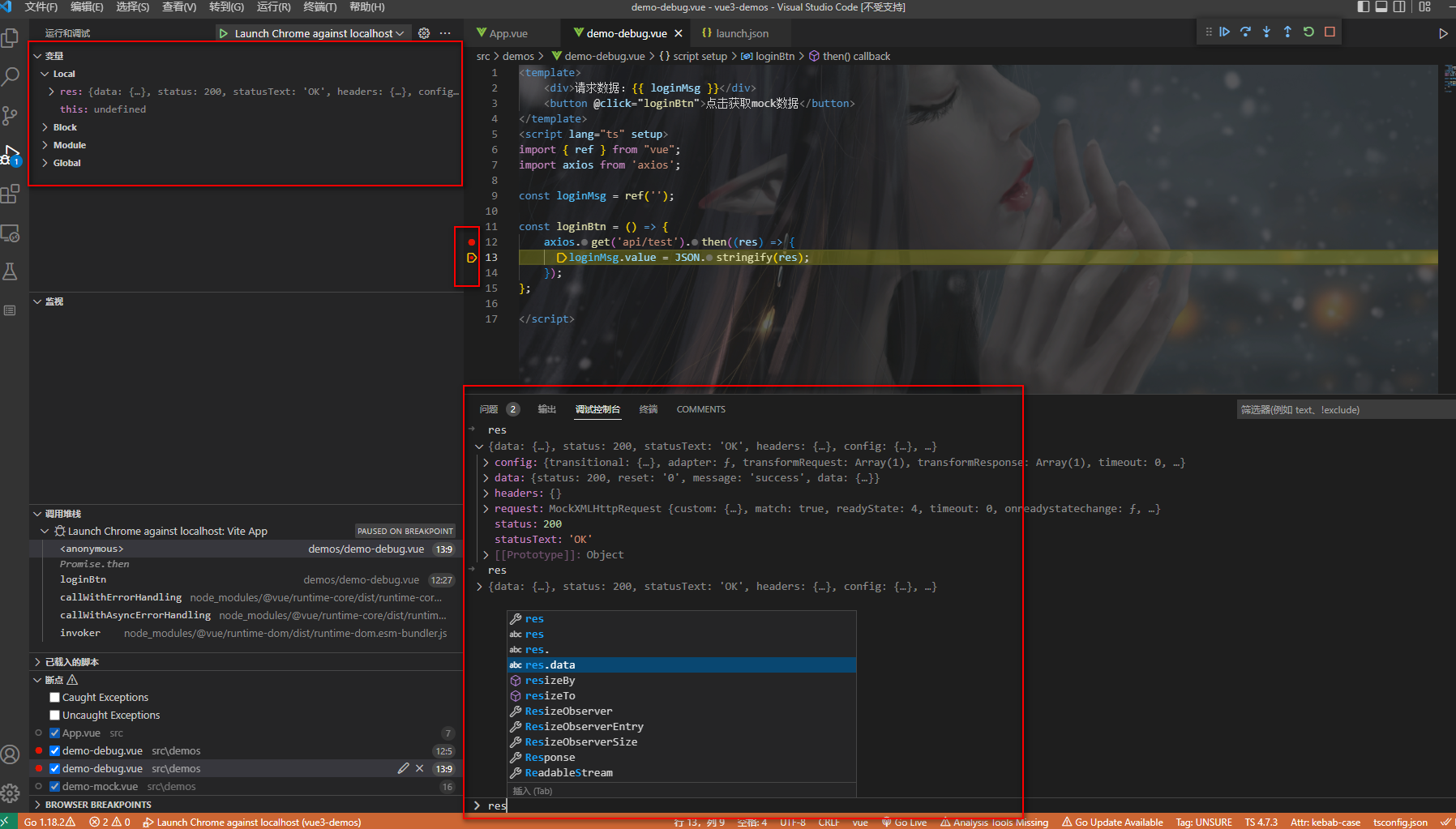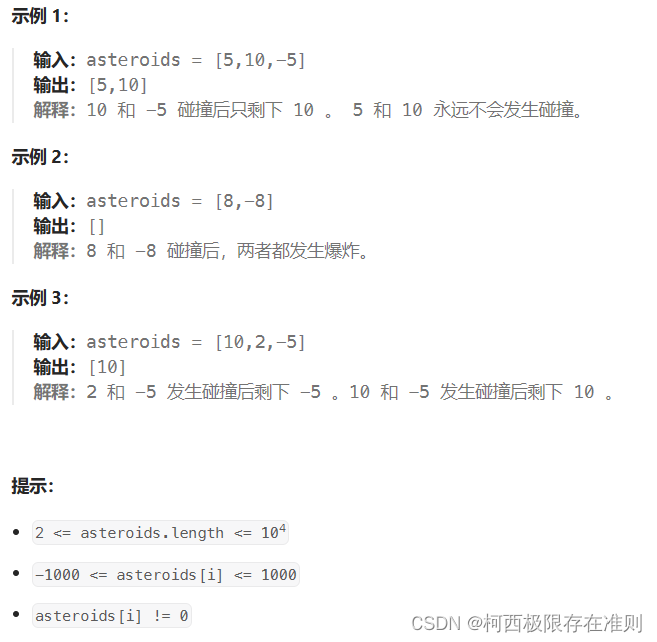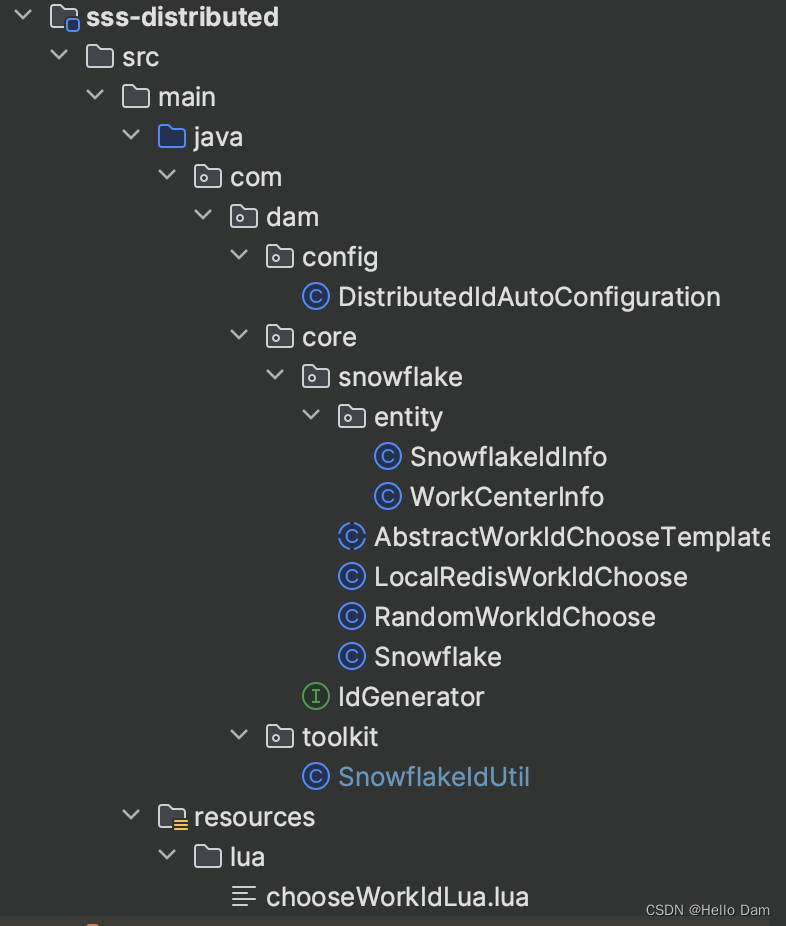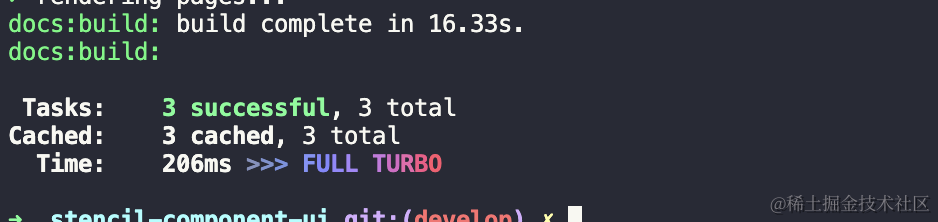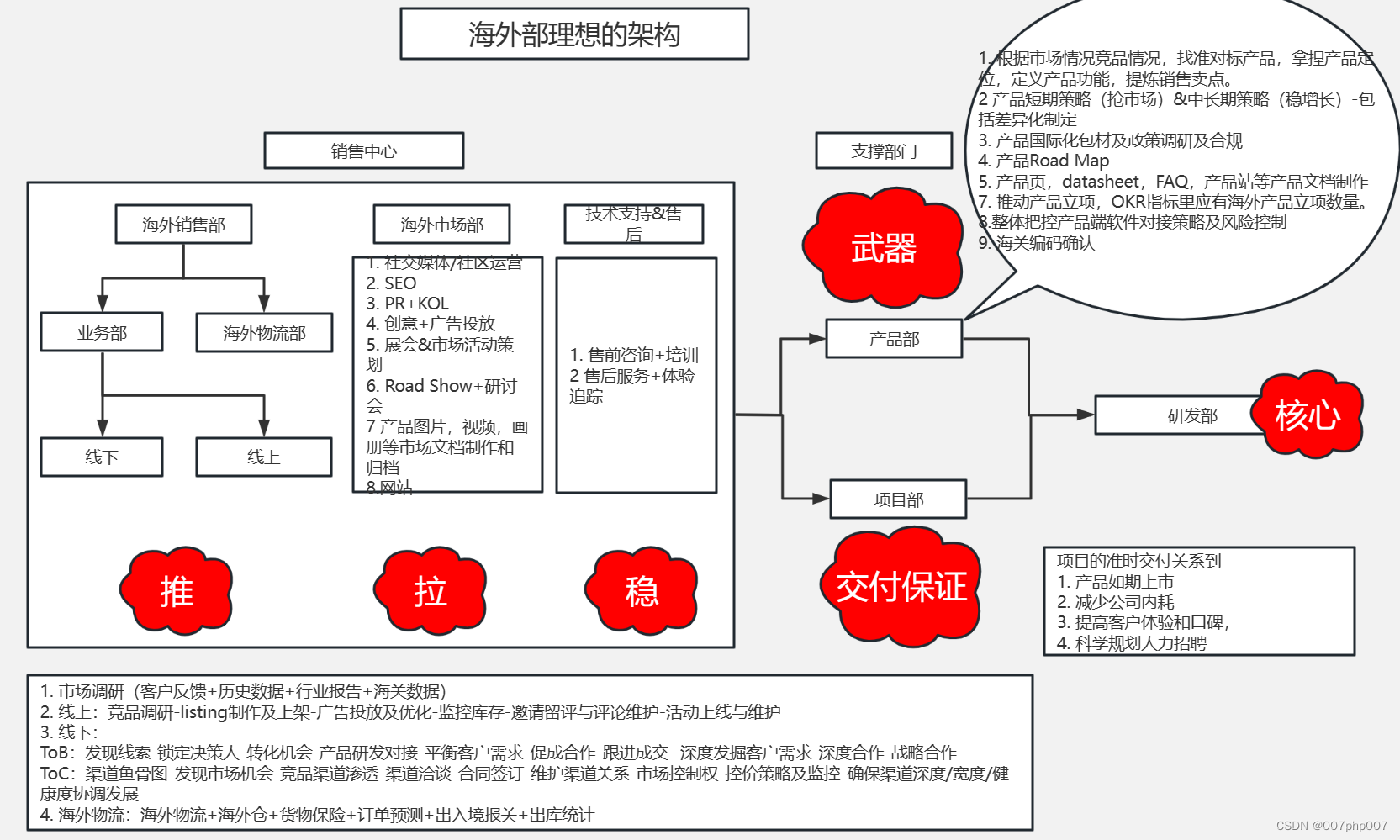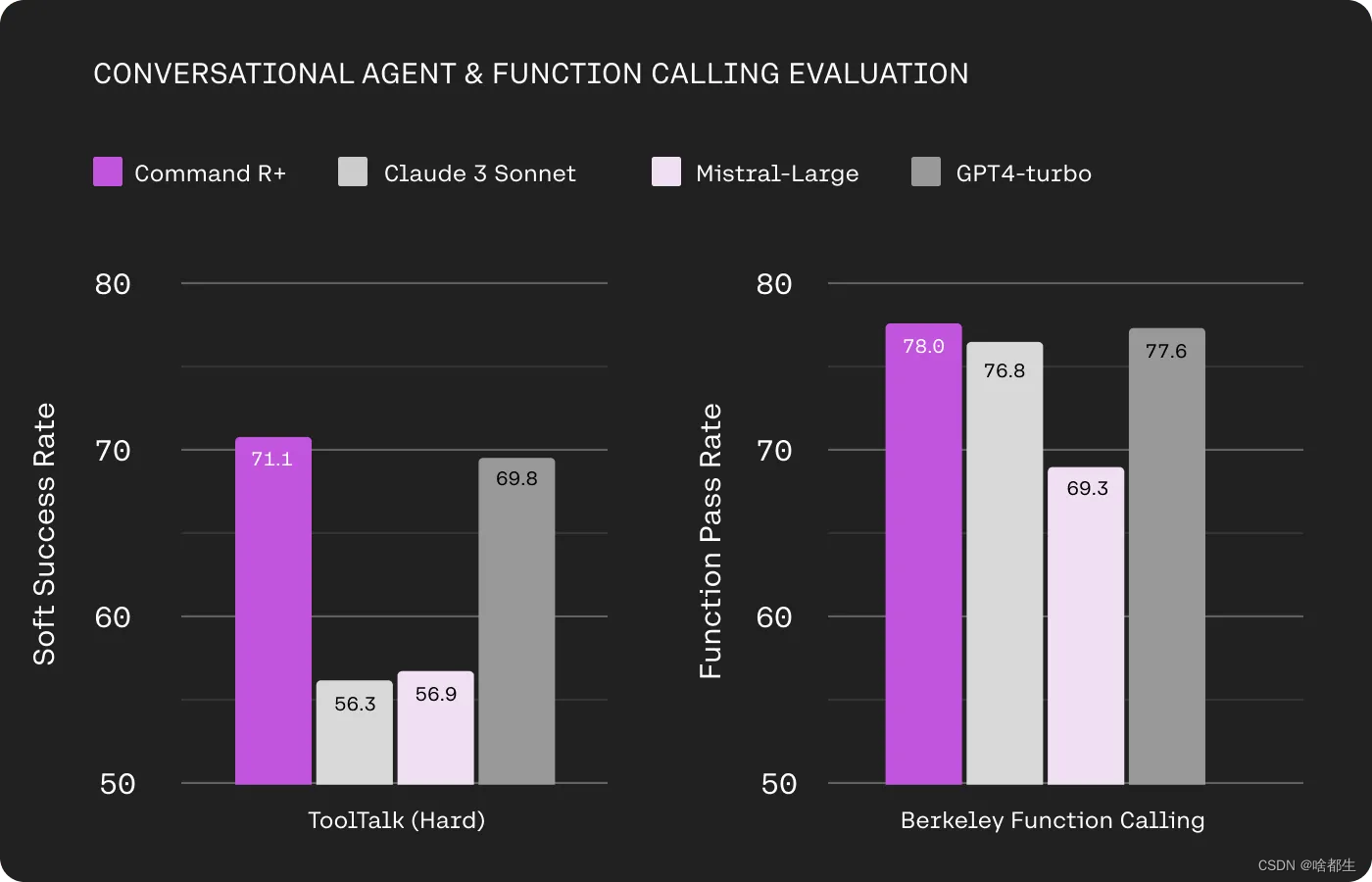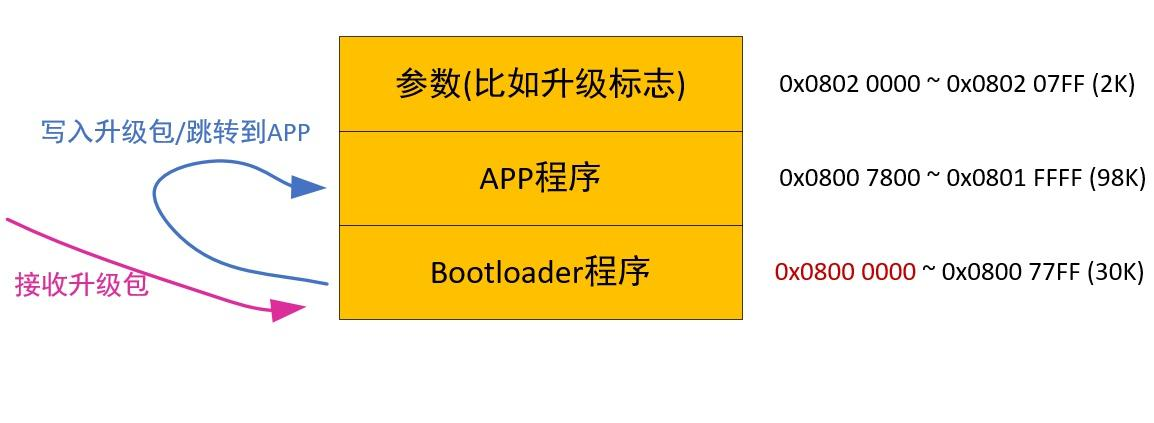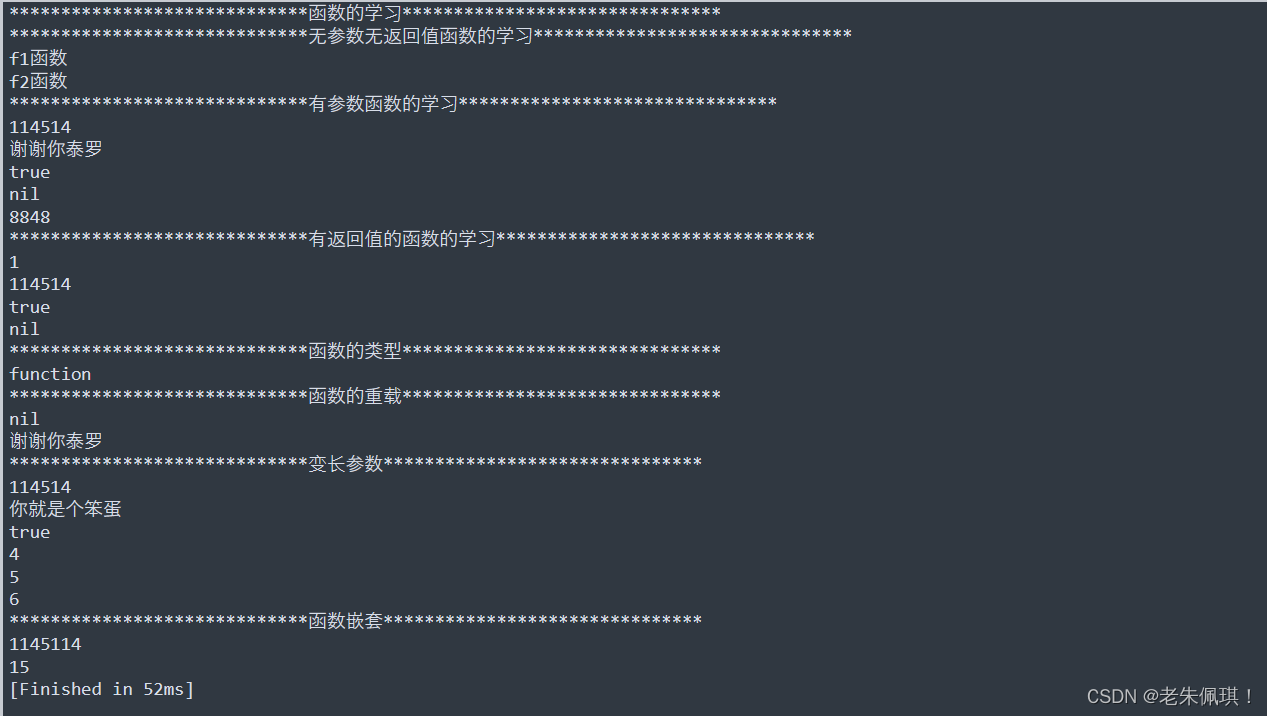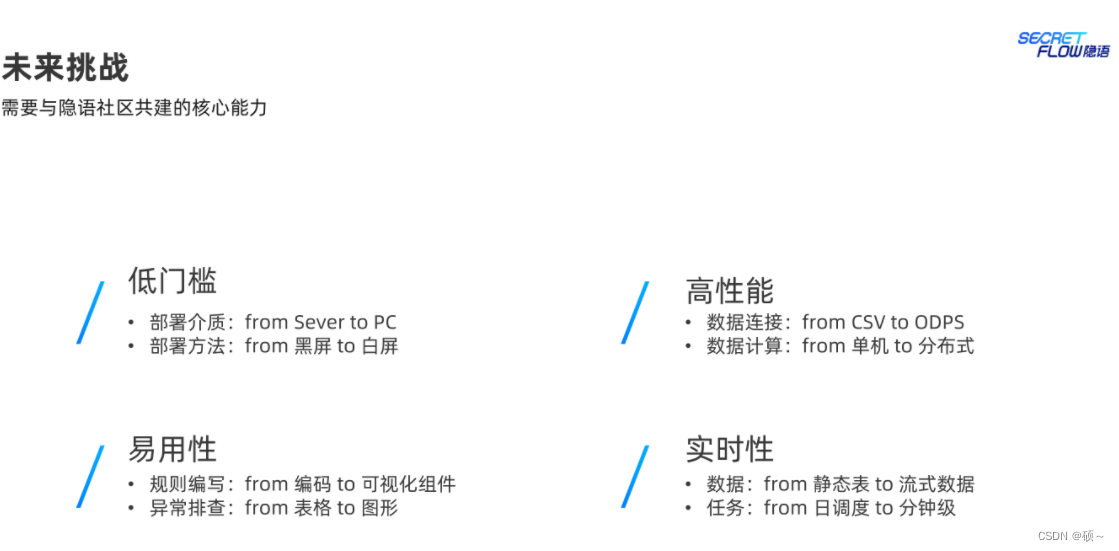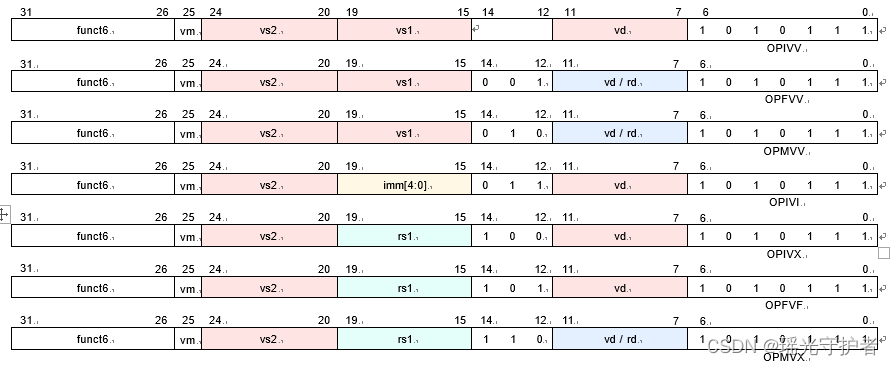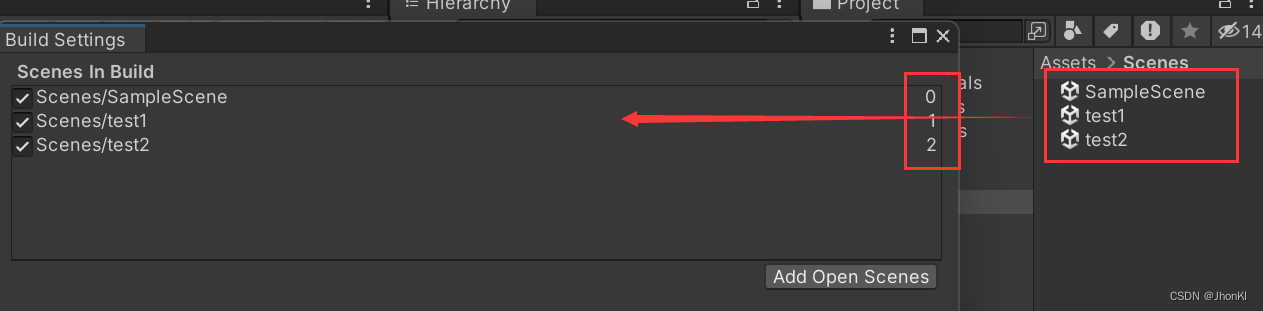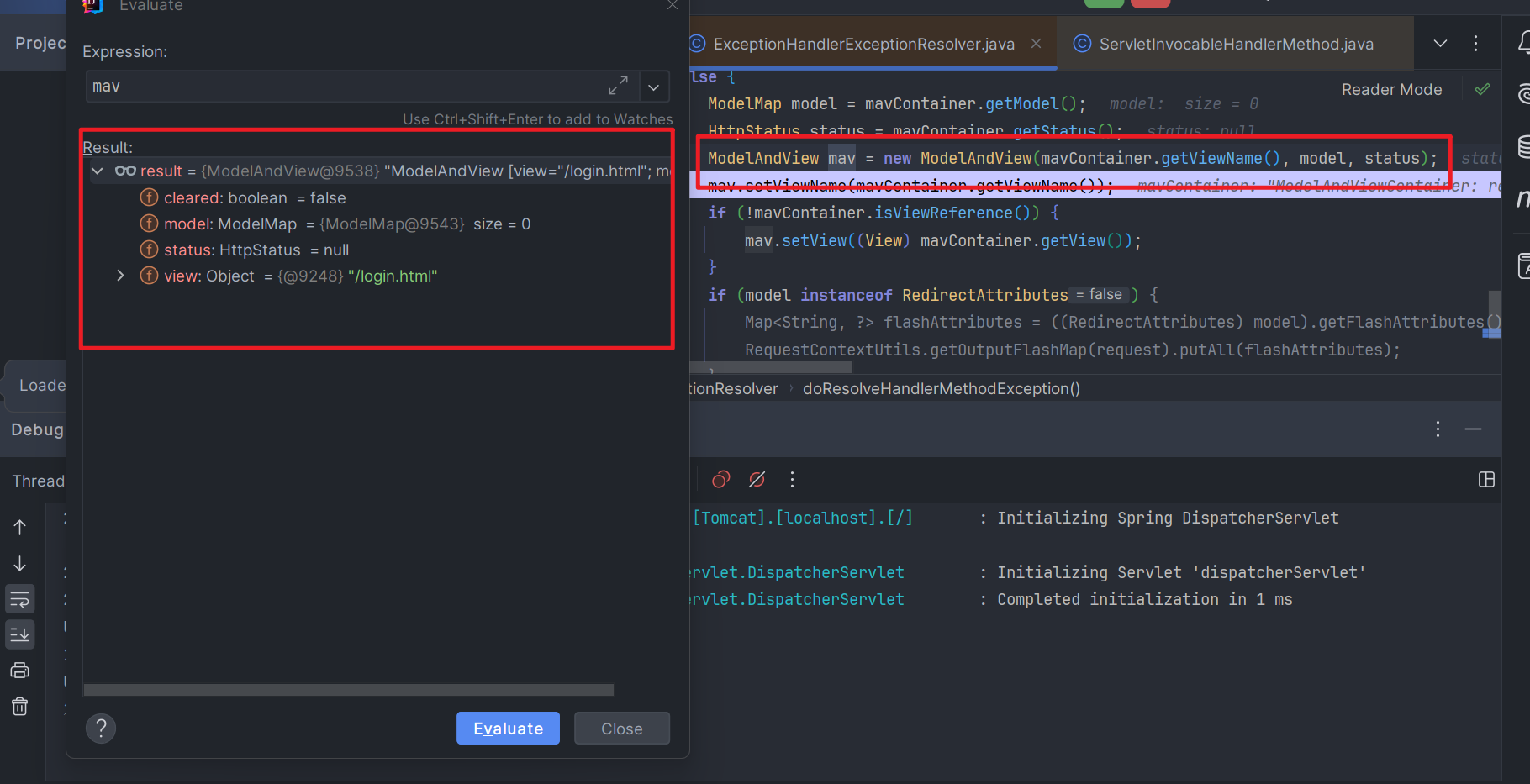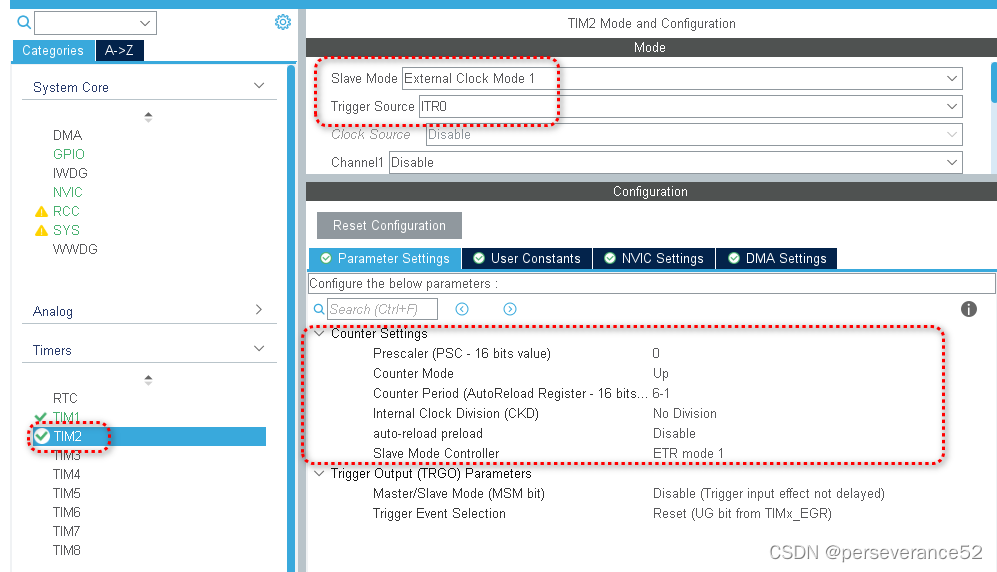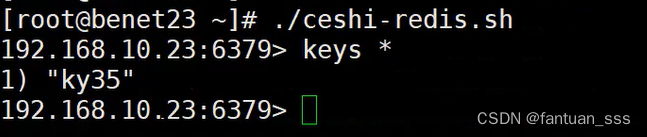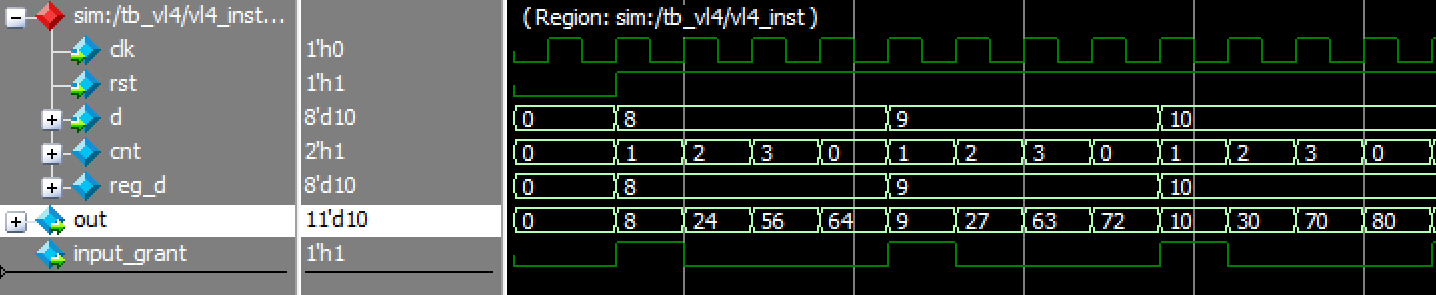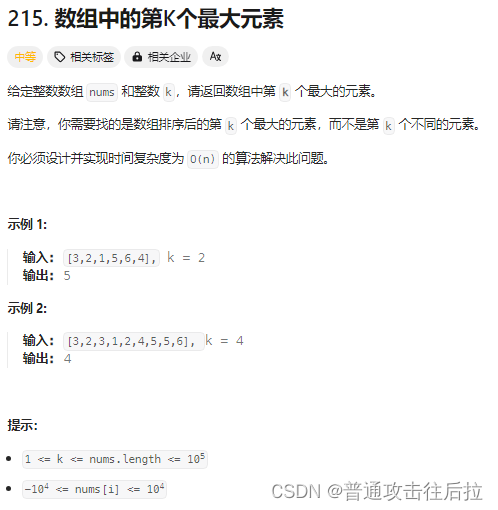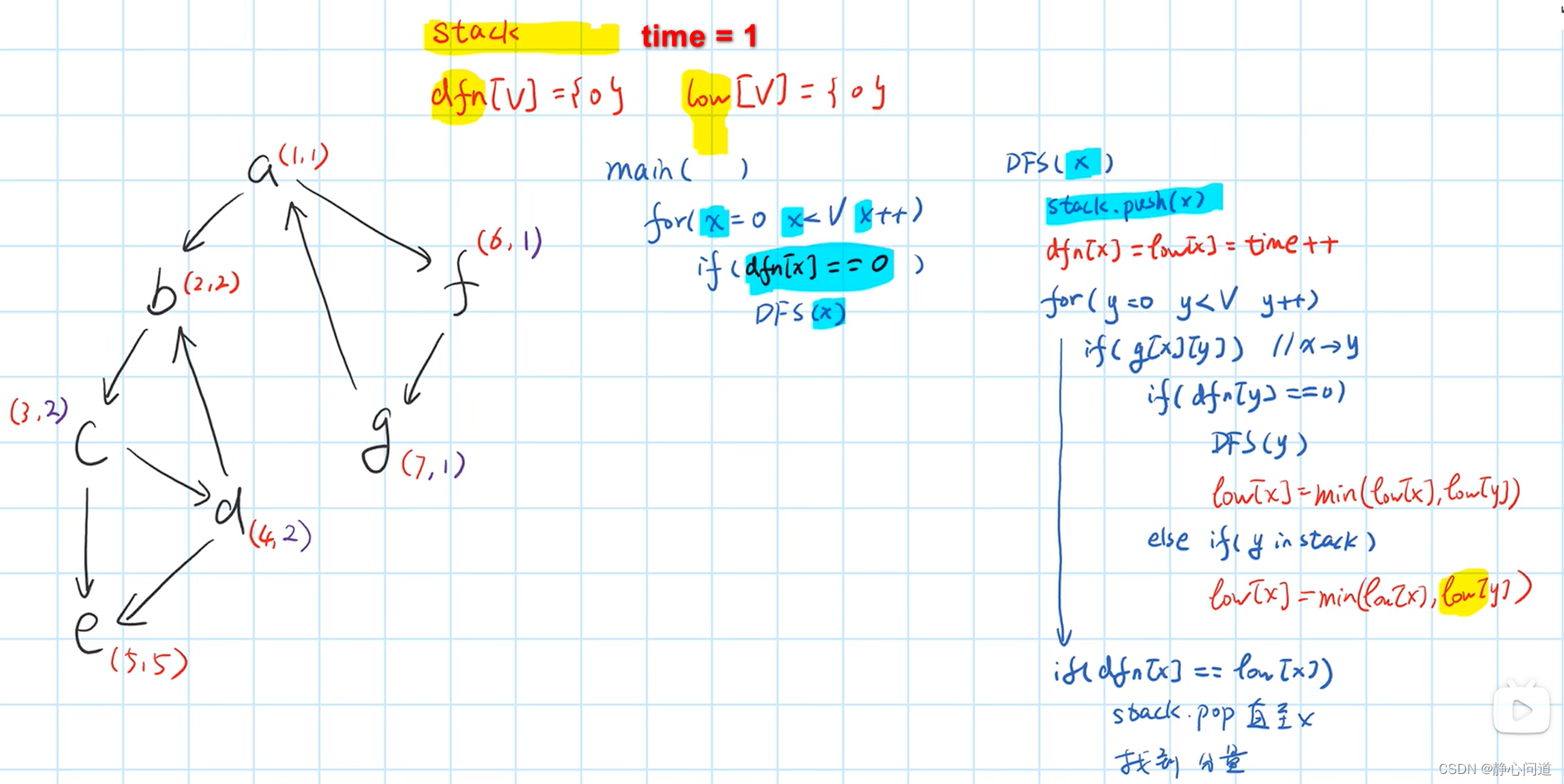如何对vue3项目进行调试
调试是开发过程中必备的一项技能,掌握了这项技能,可以很好的定义bug所在。一般在开发vue3项目时,有三种方式。
- 代码中添加
debugger; - 使用浏览器调试:sourcemap需启用
- vs code 调试:先开启node服务,后启用vs code的调试模式
具体使用如下:
debugger调试法
当打开开发者模式时才会起作用(F12), 但是使用完之后将其删除,不然遗留在代码中,不利于自己与他人开发。一般配置文件,也不允许其出现,.eslintrc.json, rules: "no-debugger":"error"
<template>
<div>请求数据:{{ loginMsg }}</div>
<button @click="loginBtn">点击获取mock数据</button>
</template>
<script lang="ts" setup>
import { ref } from "vue";
import axios from 'axios';
const loginMsg = ref('');
const loginBtn = () => {
debugger;
axios.get('api/test').then((res) => {
loginMsg.value = JSON.stringify(res);
});
};
</script>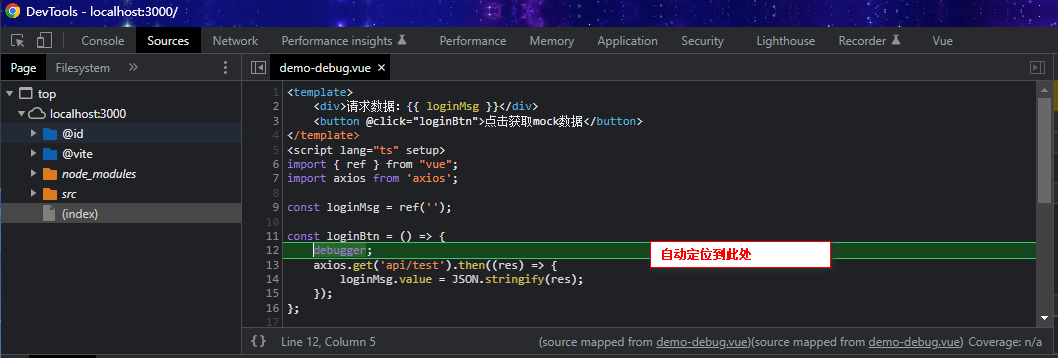
浏览器调试法
在浏览器中调试是最常见的一种方式,即使部署了代码,只要将sourcemap打开(vite.config.ts->build->sourcemap: true,)即可。一般生产环境会将其关闭。
我们在开发vue3的时候, 如果借用浏览器调试的话,需要安装一个浏览器插件:vue developtools。
这里仅说明如何调试与vue3相关的,其他还有关于dom/css等相关的调试修改,不在此处赘述。
具体使用如下:
调试JS代码
找到source中的文件,提前打好断点,然后触发事件:
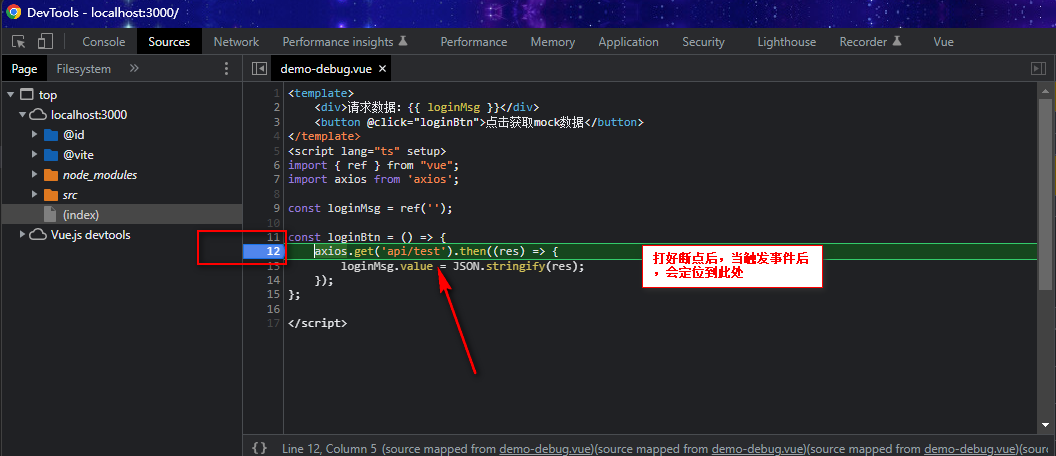
调式vue3组件
如果想看vue3各个组件的prop,data,pinia数据等,这里就需要借用vue developtools插件了。在这里,我们也可以对components中的数据进行修改,也会触发界面的重新渲染。
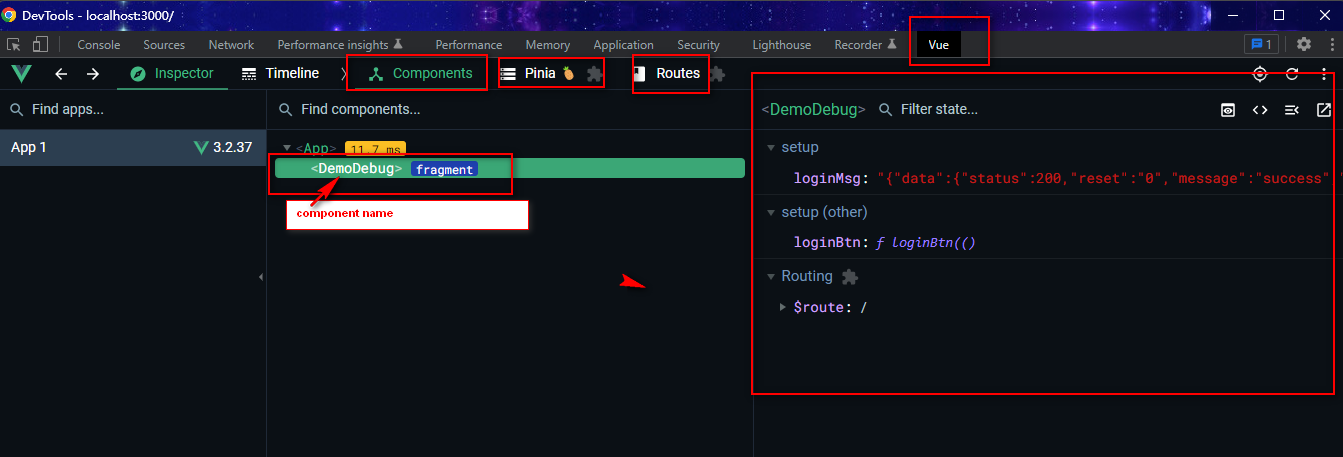
vs code调试法
→ 启动项目服务
→ 启动vs code调试(F5)
→ Wab App(Chrome)
→ 修改配置文件, launch.json这里的url里面的端口,就是启动服务的端口
{
// 使用 IntelliSense 了解相关属性。
// 悬停以查看现有属性的描述。
// 欲了解更多信息,请访问: https://go.microsoft.com/fwlink/?linkid=830387
"version": "0.2.0",
"configurations": [
{
"type": "pwa-chrome",
"request": "launch",
"name": "Launch Chrome against localhost",
"url": "http://localhost:3000",
"webRoot": "${workspaceFolder}/src",
"sourceMaps": true,
}
]
}→ F5, 启动调试
这时会重新打开一个浏览器并打开当前的服务。
→ 在vs code中打断点,在浏览器中使用触发事件。